So fügen Sie benutzerdefinierten Code in WordPress hinzu (ohne Ihre Website zu beschädigen)
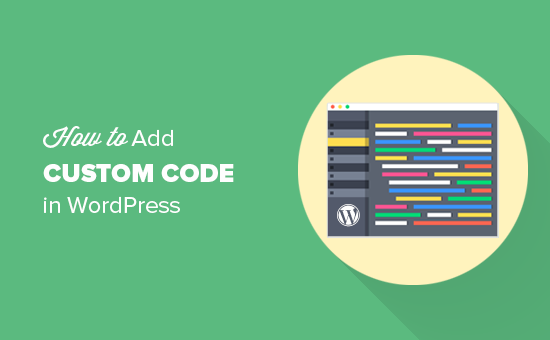
Beim Lesen von WordPress-Tutorials werden Sie oft aufgefordert, benutzerdefinierte Code-Snippets in die Datei functions.php Ihres Themas oder in ein site-spezifisches Plugin aufzunehmen. Das Problem ist, dass schon ein kleiner Fehler Ihre Website beschädigen kann. In diesem Artikel zeigen wir Ihnen eine einfache Möglichkeit, benutzerdefinierten Code in WordPress hinzuzufügen, ohne Ihre Website zu beschädigen.
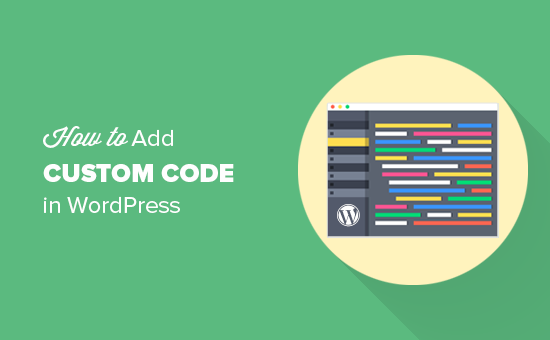
Das Problem mit benutzerdefinierten Code-Snippets
In WordPress-Lernprogrammen finden Sie häufig Code-Ausschnitte mit Anweisungen, um sie in die functions.php-Datei Ihres Themas oder in ein site-spezifisches Plugin einzufügen.
Das Problem ist, dass selbst ein kleiner Fehler im benutzerdefinierten Code-Snippet Ihre WordPress-Site beschädigen und unzugänglich machen kann.
Das andere Problem ist, dass wenn Sie in einem Site-spezifischen Plugin mehrere Code-Snippets hinzufügen, die Verwaltung der Datei schwierig wird.
Bei der Suche nach einer Lösung haben wir kürzlich festgestellt, dass Benutzer problemlos benutzerdefinierte Code-Snippets in WordPress hinzufügen und verwalten können.
Hinzufügen benutzerdefinierter Code-Snippets in WordPress
Zuerst müssen Sie das Code Snippets-Plugin auf Ihrer Website installieren und aktivieren. Weitere Informationen finden Sie in unserer schrittweisen Anleitung zur Installation eines WordPress-Plugins.
Nach der Aktivierung fügt das Plugin einen neuen Menüpunkt mit der Bezeichnung Snippets in Ihre WordPress-Verwaltungsleiste ein. Wenn Sie darauf klicken, wird eine Liste aller benutzerdefinierten Code-Snippets angezeigt, die Sie auf Ihrer Site gespeichert haben.
Da Sie das Plugin gerade installiert haben, ist Ihre Liste leer.
Fahren Sie fort und klicken Sie auf die Schaltfläche Neu hinzufügen, um Ihr erstes benutzerdefiniertes Code-Snippet in WordPress hinzuzufügen.

Dadurch gelangen Sie zur Seite "Neues Snippet hinzufügen".
Sie müssen zunächst einen Titel für Ihr benutzerdefiniertes Code-Snippet eingeben. Dies könnte alles sein, was Ihnen hilft, den Code zu identifizieren. Danach können Sie Ihr Code-Snippet kopieren und in das Code-Feld einfügen.

In der Abbildung oben haben wir ein benutzerdefiniertes Code-Snippet hinzugefügt, um die WordPress-Versionsnummer von unserer Testseite zu entfernen.
Funktion wpb_remove_version () return "; add_filter ('the_generator', 'wpb_remove_version'); Unter dem Code-Feld sehen Sie einen Textbereich, um eine Beschreibung hinzuzufügen. Sie können hier alles hinzufügen, was Ihnen hilft zu verstehen, was dieser Code macht, wo Sie ihn gefunden haben und warum Sie ihn auf Ihrer Website hinzufügen.

Sie können Ihrem Code-Snippet auch Tags zuweisen. So können Sie Ihre Codeausschnitte nach Thema und Funktionalität sortieren.
Zum Schluss können Sie auf die Schaltfläche "Änderungen speichern und aktivieren" klicken.
Wenn Sie das Code-Snippet nur speichern und nicht aktivieren möchten, klicken Sie auf die Schaltfläche "Änderungen speichern".
Sie können auch den Umfang des Code-Snippets ändern. Sie können es nur im WordPress-Admin-Bereich, am Frontend Ihrer Site oder überall ausführen. Wenn Sie sich nicht sicher sind, lassen Sie die Standardoption "Schnipsel überall ausführen" aktiviert.
Nachdem Sie das Code-Snippet gespeichert und aktiviert haben, wird es sofort auf Ihrer Website wirksam.
Fehler in benutzerdefiniertem Code behandeln
Wenn Sie beim Hinzufügen des benutzerdefinierten Codes in Ihrem standortspezifischen Plugin oder Ihrer Designdatei einen Fehler machen, wird Ihre Site normalerweise nicht mehr erreichbar.
Auf Ihrer Site würden Sie einen Syntaxfehler oder einen internen Serverfehler von 500 sehen. Um dies zu beheben, müssen Sie Ihren Code manuell mit einem FTP-Client rückgängig machen.
Das schöne an dem Code Snippets-Plugin ist, dass es automatisch einen Syntaxfehler im Code erkennt und ihn sofort deaktiviert.

Außerdem wird eine hilfreiche Fehlermeldung angezeigt, sodass Sie den Fehler debuggen können.
Verwalten Ihrer benutzerdefinierten Code-Snippets
Das Code-Snippets-Plugin bietet eine einfachere grafische Benutzeroberfläche zum Verwalten Ihrer benutzerdefinierten Code-Snippets in WordPress.
Sie können Codeausschnitte speichern, ohne sie auf Ihrer Website zu aktivieren. Sie können das Snippet jederzeit deaktivieren. Sie können auch bestimmte Codeausschnitte exportieren oder alle als Massenexport ausführen.

Wenn Sie Websites auf einen anderen Server verschieben, können Sie Ihre Code-Snippets mit dem Code Snippets-Plug-In einfach importieren Schnipsel »Importieren Seite.

Das Code-Snippets-Plugin funktioniert sofort, aber Sie können die Plugin-Einstellungen ändern, indem Sie die Snippets »Einstellungen Seite.

Wir hoffen, dass Sie mit diesem Artikel erfahren haben, wie Sie in WordPress benutzerdefinierten Code problemlos hinzufügen können. Möchten Sie mit einigen Code-Snippets auf Ihrer Website experimentieren? Schauen Sie sich unsere Liste mit äußerst nützlichen Tricks für die WordPress-Funktionsdatei an.
Wenn Ihnen dieser Artikel gefallen hat, abonnieren Sie bitte unsere Video-Tutorials für unseren YouTube-Kanal für WordPress. Sie finden uns auch auf Twitter und Facebook.


